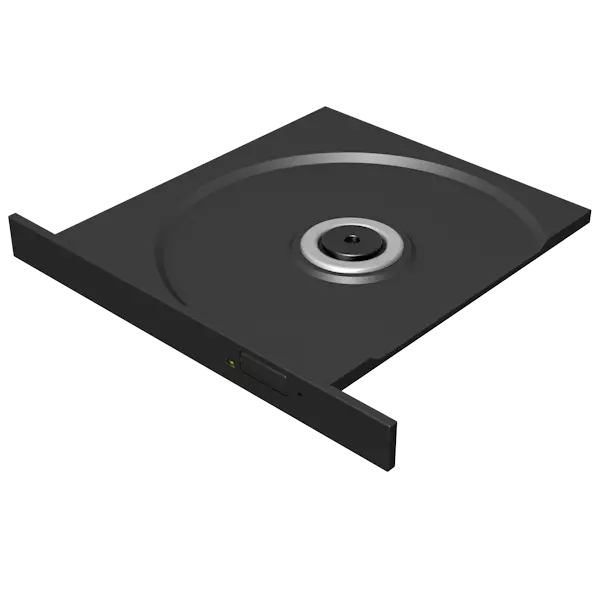
Onder normale omstandigheden, open een rit op een laptop is niet moeilijk. Gemaakt door een speciale knop op de schijfafdekking. Maar wat te doen als om een of andere reden deze methode niet werkt? Neem dit en praat over dit artikel.
Open een rit op een laptop
Het eerste ding om op te letten voordat u probeert de schijfafdekking te openen is om de fysieke beschikbaarheid in het systeem te bepalen. Als u een laptop op de secundaire markt kocht, heeft de vorige gebruiker misschien de drive vervangen door een extra harde schijf.Als de fysieke schijf werd gedetecteerd in de apparaatbeheerder, gaan we verder.
Methode 1: toetsenbordsleutel
Veel laptops zijn uitgerust met een speciale sleutel om de schijfafdekking te openen. Meestal heeft het een bekende schijfextractiepictogram (onderstreepte driehoek) en vereist extra persen van de FN-toets.

Methode 2: Explorer
Een andere manier is om de "ontdekkingsreiziger" of liever te gebruiken, het contextmenu. Wanneer u op de rechtermuisknop op de schijf in de map "Computer" drukt, moet u het item "Extract" selecteren, waarna de schijf wordt geopend.
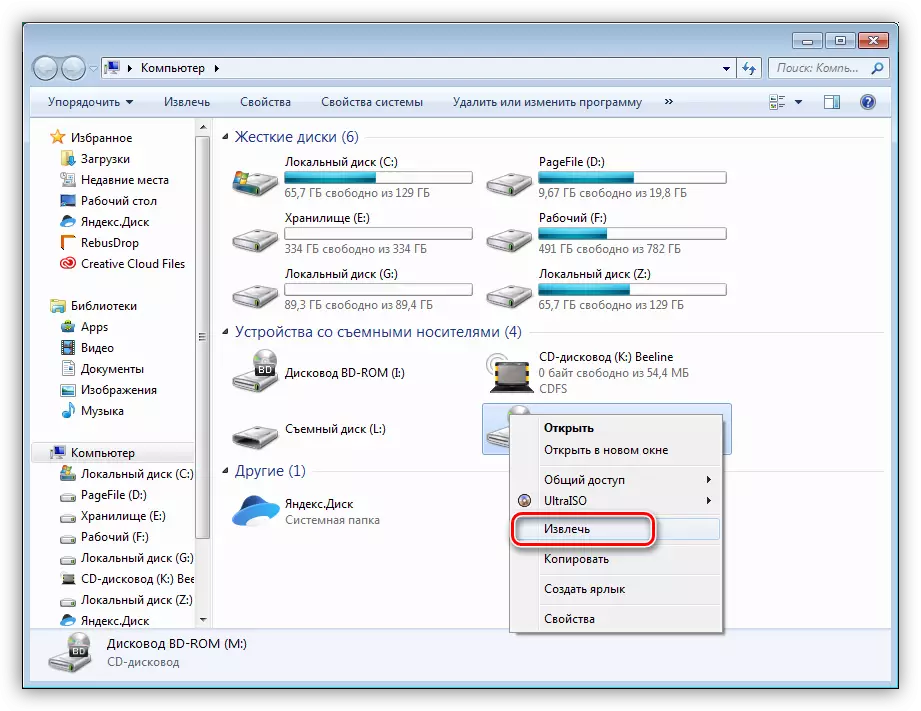
De receptie werkt mogelijk niet als er geen drager is in de drive. Een ander obstakel dat in staat is om deze manipulatie te voorkomen, is het ontbreken van een schijf in de computermap. In dit geval moet u de systeeminstelling controleren.
- Druk op de combinatie van de WIN + R-toetsen en voer de opdracht uit om toegang te krijgen tot het bedieningspaneel.
Controle
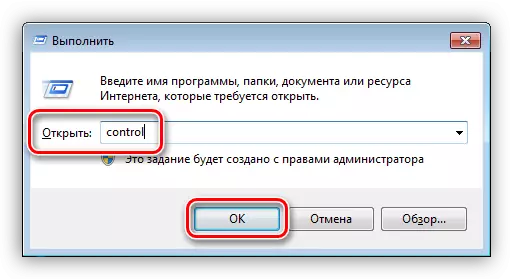
- Selecteer de weergavemodus "Minor Pictogrammen" en ga naar de applet van de mapparameters.

- Hier, op het tabblad "Bekijken", verwijdert u de DAWS tegenover het item "Lege schijven verbergen in de map" Computer ". Klik op "Toepassen".
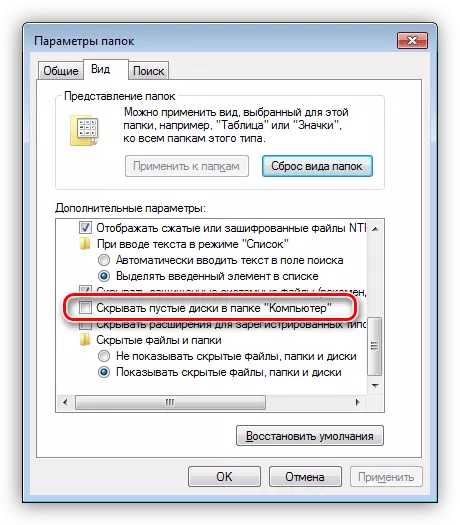
Nu is de drive zichtbaar in de "ontdekkingsreiziger", zelfs als er geen schijf is. Als het nog steeds niet is, en we weten precies dat fysiek het apparaat aanwezig is in het systeem, kunt u de aanbevelingen in het onderstaande artikel gebruiken.
Lees meer: de computer ziet de drive niet
Methode 3: Noodsituatie
Niet alle "jonge" gebruikers weten dat, in het geval van een verlies van een werkcapaciteit, voor alle (bijna) schijven, er een mogelijkheid is om schijven zonder een knop te extraheren.
- Voordat u de onderstaande manipulaties uitvoert, schakelt u de laptop volledig uit en wilt u nog beter verwijderen - de batterij verwijderen.
- In de buurt van de standaardsleutel vinden we een klein gat waarin we een dunne draad (clip) of een naald en een beetje ingedrukt produceren. Deze actie is het verwarmen van het kasteel, dat de aandrijfklep sluit, of liever, de lift zelf is vast.
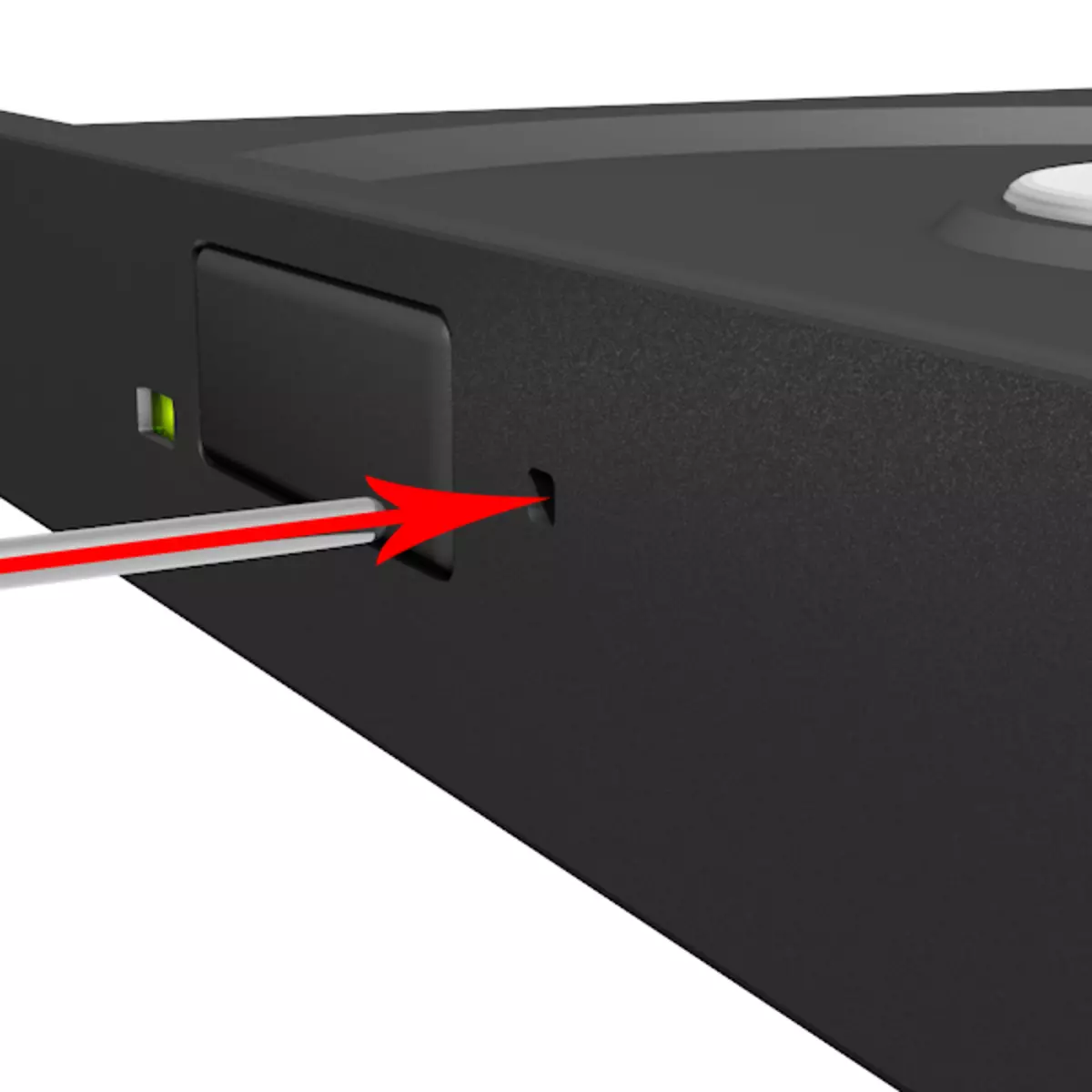
Hier is het belangrijkste om het openingsgat te verwarren met de rit-LED, omdat ze erg vergelijkbaar kunnen zijn. Een ander punt: gebruik in geen geval tandenstokers of wedstrijden in dergelijke situaties. Ze kunnen breken en in het gat blijven dat met een hoge waarschijnlijkheid het slot van zijn hoofdfunctie zal beroven. We zullen de drive moeten demonteren, wat niet altijd mogelijk is.
Conclusie
Zoals je kunt zien, zijn er verschillende opties voor het openen van een stoute drive. In deze situatie probeert het belangrijkste - niet om het deksel fysiek te beïnvloeden, bijvoorbeeld om het met een mes te verbeteren. Dit kan leiden tot drive breuk.
